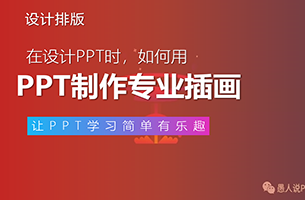封面只有一行字,咋办?

有两种页面,我认为最难,一种是字超多的,另一种就是字超少的,层级少,就缺少对比,页面就不好看,就像这页封面。
遇到这种情况,你会怎么办呢?
我的思路是:人为增加层级。比如,将「女神节活动策划方案」拆为「女神节」+「活动策划方案」:

虽然只是改变了字号的大小对比,但却为后面的设计,奠定了基础。比如,我们更换个字体,稍微调整一下大小,上一个粉色,就有了初步的感觉:
 站酷小薇LOGO体
站酷小薇LOGO体
接下来,我们可以继续丰富这个页面,比如,我在网上找到了一个丝带的形状,颜色统一后,就是一个不错的文字容器:

将副标题置于容器之上,我们就做成了一个不错的文字排版:

文字排版好后,再加入一个女性形象,封面的主要元素就齐了:

画面的白色太多,就在背景中,加入一些弧形的,大色块分割:

最后,你一定知道我要做什么了,加光影素材:

封面做完后,剩下的,只要延续配色和元素即可。
Logo页有哪些偷懒的排版技巧?

首先呢,我们可以延续字体和配色,做出一个内页的模板:

下方的空白,正好可以用作放Logo,我在排Logo的时候呢,非常懒,不喜欢把每个Logo再去反白,而且有些Logo甚至都没办法反白。
所以,我通常会选择一个白底的容器,比如下面放10个白色的圆:

将这些圆,加一点微微的渐变,整体加一些弧度,这一页就做好了:

多层架构图怎么设计?
这页大致的内容是说,这次活动分为「线上投放」、「线下支持」、「费用统计」三大环节,每个环节后面,又有详细的说明。
以我的理解来看,这页的标题,虽然是叫「流程」,但实际上,三者并没有明显的先后顺序,应当是并行的关系,于是,我画了这样一个草图:

有了思路后,剩下的就是慢慢完善这个草图。首先搭好第一层:

同样的原理,再搭第二层:

最后,是第三层:

看到这里,你也许会有疑问,这些半弧形是怎么来的?这些文字又是如何弯曲的?
其实,都是用PPT自带的形状和参数,前者,是PPT中的「空心弧」:

后者,是选中文字后,添加文字效果「跟随路径」,手动调节文本框的长宽,即可实现文字的「拱形」效果:

一般来说,这页PPT到此就结束了,但因为是练习,我们不妨再探索一些,比如将这个圆形架构图作为一个整体,放置于右侧,左侧加入人物:

到这里,我们也可以模仿封面的做法,在人物的背后,增加色块分割:

到这里,还没完,如果你看过我以前的文章,也许会想起这一页:

那么,这里我们也可以使用同样的思路,将整个圆形架构图组合,三维旋转:

好了,这页最难的,我们就搞定了:

你说为什么这一页要搞的这么花哨?没有为什么,练习,图的就是开心!
多项并列页,如何排版?

这是一页典型的5项并列式排版,既然我们整篇都用了很多圆形,这一页,不妨也以圆为切入,直接复制Logo页的元素:

将段落性的文字删减提炼,页面会更加简洁:

最后,丰富一下中间的形状,完善细节,这页就搞定了:

最后,整体来看一下。
这份PPT,花了我两个多小时,算是第一次尝试了,这么粉色的设计风格:

还有很多不足,希望这一篇文章的思路分享,可以帮到你。
转至公众号:旁门左道PPT

 美P于2021-03-13发布在
美P于2021-03-13发布在